excel表格公式设置好了(-公式与结果共同显示的方法)
我们在利用WPS表格与Excel表格进行日常办公时,经常需要利用表格来计算各种各样的数据,我们通常在单元格当中计算数据时,单击回车就会显示得到的数值,但如果想要同时保留计算公式与结果,该如何操作呢,今天我们就来教大家这个小技巧,一起来学习一下吧。
首先,我们看到如下表格,如果我们直接在公式前面输入一个=,单击回车即可。

单击回车后,结果就直接显示在公式当中了,并不能在表格当中显示出公式。

在这时候,我们在另一个单元格当中输入函数==EVALUATE,如下图所示,代表对以文字表示的一个公式或表达式求值,并返回结果。

然后输入公式=EVALUATE(A2),单击回车即可。

回车后,我们看到结果就已经计算完毕了,这时公式和结果就都显示在表格当中了。

单击下拉填充框,完善整个表格,我们看到结果就都计算出来了。
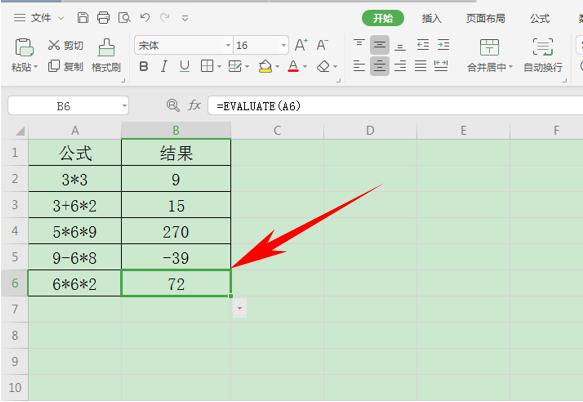
在Excel表格当中,公式与结果共同显示的方法,是不是非常简单呢,你Get到了吗?
免责声明:本文仅代表文章作者的个人观点,与本站无关。其原创性、真实性以及文中陈述文字和内容未经本站证实,对本文以及其中全部或者部分内容文字的真实性、完整性和原创性本站不作任何保证或承诺,请读者仅作参考,并自行核实相关内容。文章投诉邮箱:anhduc.ph@yahoo.com






